De-Ai حياتك الرقمية: تعطيل ميزات الذكاء الاصطناعي على جميع التطبيقات والأجهزة
نشرت: 2025-03-30ChatGpt ، الذي جاء في نوفمبر 2022 ، قدم المستهلك الذكاء الاصطناعي. لقد وفرت كل مستخدم على الإنترنت قدرة إضافية. تتأثر كل صناعة ، ويتمتزج الذكاء الاصطناعي في منتجاتها لجعلها أفضل. إنها نعمة وكابوس. منذ Openai's ChatGPT ، استثمرت كل شركة تكنولوجيا رئيسية في العالم بشكل كبير في الذكاء الاصطناعي.

نظرًا لأن العالم ينتقل حاليًا إلى AGI ، فإننا نتساءل عما إذا كان من الممكن استخدام الإنترنت بدون الذكاء الاصطناعي ، مثل كيفية تصفحنا على تصفح الويب واستخدام وسائل التواصل الاجتماعي لأنها بدون منظمة العفو الدولية كوسيلة لتلخيص أو التأثير على التجربة. اتبع هذا الدليل لمعرفة المزيد حول كيفية تجنب الذكاء الاصطناعي عن طريق تعطيل قدرات الذكاء الاصطناعي في أكثر الخدمات استخدامًا على الإنترنت ، من وسائل التواصل الاجتماعي ومحركات البحث إلى أجهزتك.
جدول المحتويات
كيفية تعطيل Meta AI على Facebook و Messenger
لا يمكن تعطيل Meta AI تمامًا على Facebook حيث يتم استخدام بياناتك لتدريب النماذج. لا يمكننا تغيير ذلك ما لم نقدم اعتراضًا ونترك الأمر لتقدير Meta. لدينا خياران لعدم رؤية ميزات META AI على Facebook. أحدهما هو تعطيل ملخصات التعليق ، والثاني هو كتم طلب META AI. دعونا نرى كيف يمكننا القيام بذلك على الويب وتطبيق Facebook.
لتعطيل ملخصات التعليقات على Facebook ، قم بتسجيل الدخول إلى Facebook على متصفح الويب الخاص بك. انقر على صورة الملف الشخصي وحدد الإعدادات والخصوصية . انتقل إلى الإعدادات . قم بالتمرير لأسفل إلى الجمهور وقسم الرؤية وانقر على المنشورات .
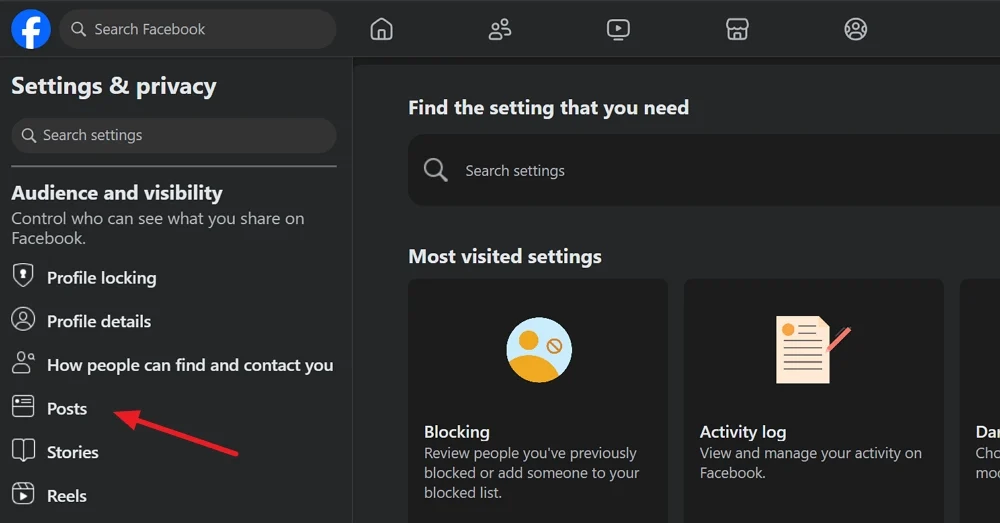
قم بتبديل الزر بجانب السماح بملخصات التعليقات على مشاركاتك لإيقاف تشغيله. يجب أن يتحول الزر إلى اللون الرمادي ، مما يشير إلى تعطيل الميزة.
لتعطيل ملخصات التعليقات على تطبيق Facebook ، انتقل إلى صفحة ملف التعريف الخاص بك على تطبيق Facebook وانقر فوق أيقونة الترس. سترى صفحة الإعدادات والخصوصية. قم بالتمرير لأسفل إلى الجمهور والرؤية ثم اضغط على المنشورات .

الآن ، انقر فوق الزر بجانب السماح بملخصات التعليقات على مشاركاتك لإيقاف تشغيله. هذا كل شيء. الآن ، تابع تعطيل ASS Meta على تطبيق Facebook. اضغط على شريط البحث وحدد اسأل Meta AI .
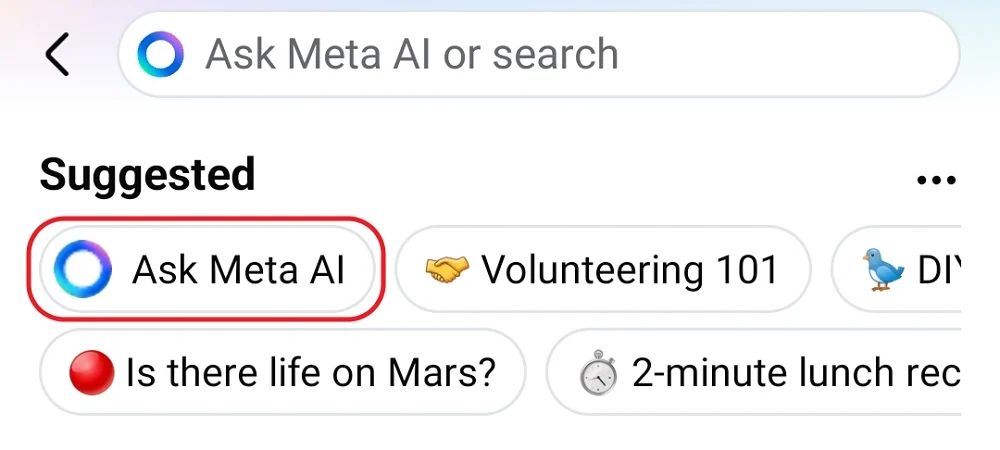
يفتح دردشة ميتا منظمة العفو الدولية. اضغط على أيقونة المعلومات في أعلى اليمين من الدردشة. ثم ، انقر فوق الزر كتم الصوت وقم بتعيينه حتى أقوم بتغييره عن طريق التحقق من الزر بجانبه. بمجرد الانتهاء ، انقر فوق "موافق" لحفظ التغييرات.

ينطبق هذا الكتم على طلب META AI على تطبيق Messenger أيضًا. ليس عليك كتمها بشكل منفصل. باتباع هاتين الطريقتين ، يمكنك الحد بشكل كبير من رؤية الذكاء الاصطناعي على Facebook.
كيفية تعطيل META AI على Instagram
على غرار كيف تسأل MUTA META AI على Facebook ، عليك أن تسأل META على Instagram أيضًا. افتح تطبيق Instagram على هاتفك واضغط على أيقونة الرسائل في أعلى اليمين. ثم اضغط على شريط البحث ، والذي سيظهر اسأل Meta AI أو البحث .
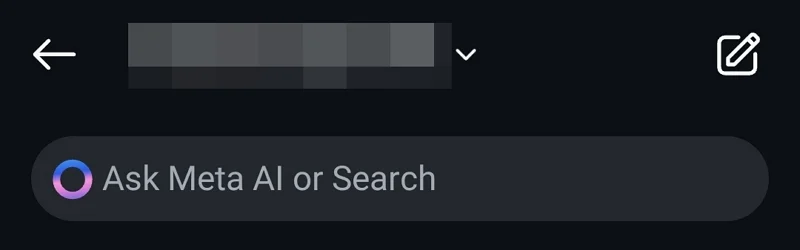
سيفتح دردشة ميتا منظمة العفو الدولية. اضغط على أيقونة المعلومات في الأعلى. ثم ، حدد MUTE على صفحة المعلومات.
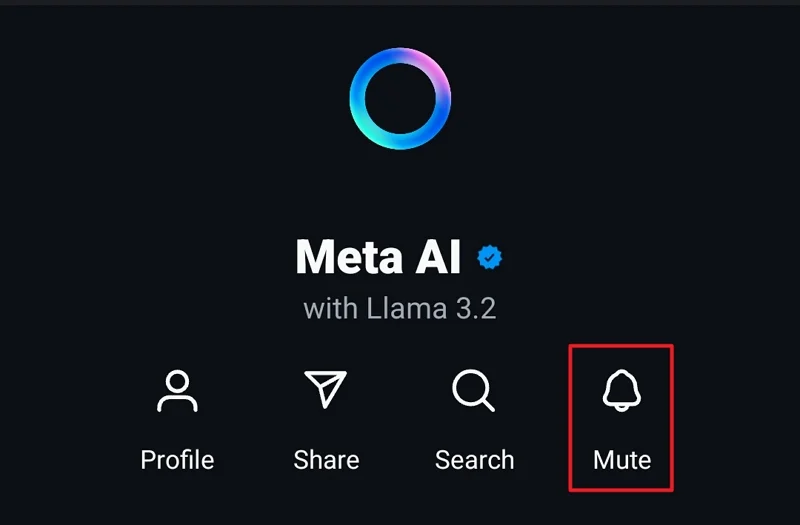
الآن ، انقر فوق الزر بجانب رسائل كتم الصوت في أسفل الشاشة وحددها حتى أقوم بتغييرها . أيضًا ، قم بتبديل الزر بجانب معاينات الرسائل إخفاء .
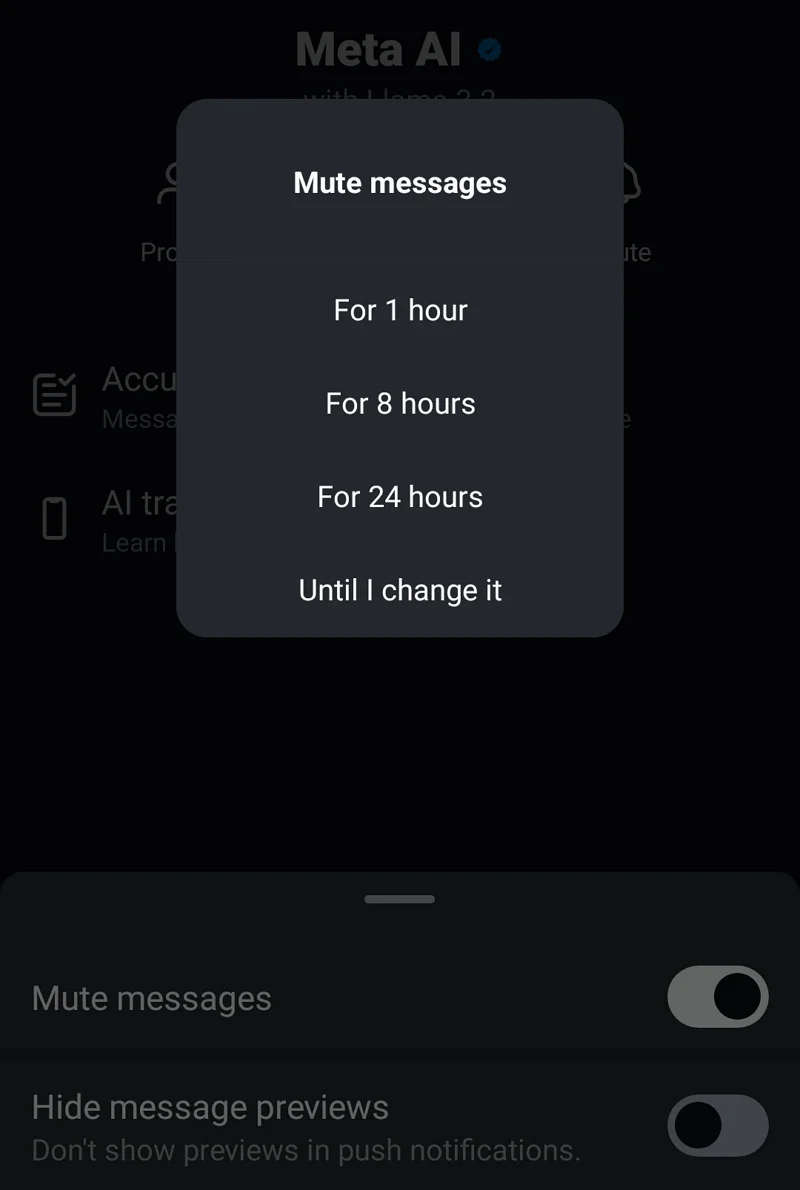
لن ترى الإخطارات مرة أخرى بخصوص اسأل Meta AI على Instagram. ومع ذلك ، سترى Ask Meta AI على شريط البحث. لا يمكنك إزالته تمامًا لأنه مدمج في Instagram من قبل شركته الأم ، Meta.
كيفية تعطيل Meta AI على WhatsApp
أضافت Meta Ask Meta AI إلى جميع منتجاتها ، مما لا يمنحنا أي خيار لإلغاء الاشتراك. لدينا فقط خيار كتمهم وجعلها غير مرئية لاستخدامها في الإخطارات. افتح WhatsApp على جهازك واضغط على شريط البحث. سترى أيقونة إرسال. اضغط عليه.
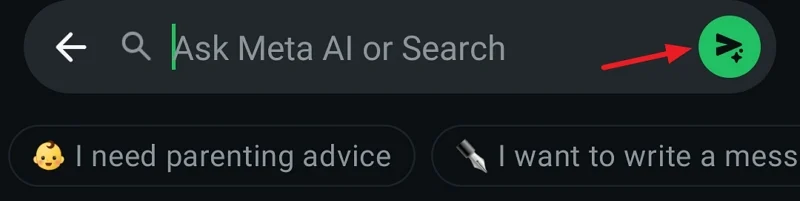
يفتح مربع دردشة META AI. اضغط على اسم ملف تعريف META AI في الجزء العلوي من مربع الدردشة. اضغط على الإخطارات . تبديل الزر بجانب الإخطارات الكتم . تظهر الإخطارات الكتمات المنبثقة. حدد دائمًا واضغط على موافق .
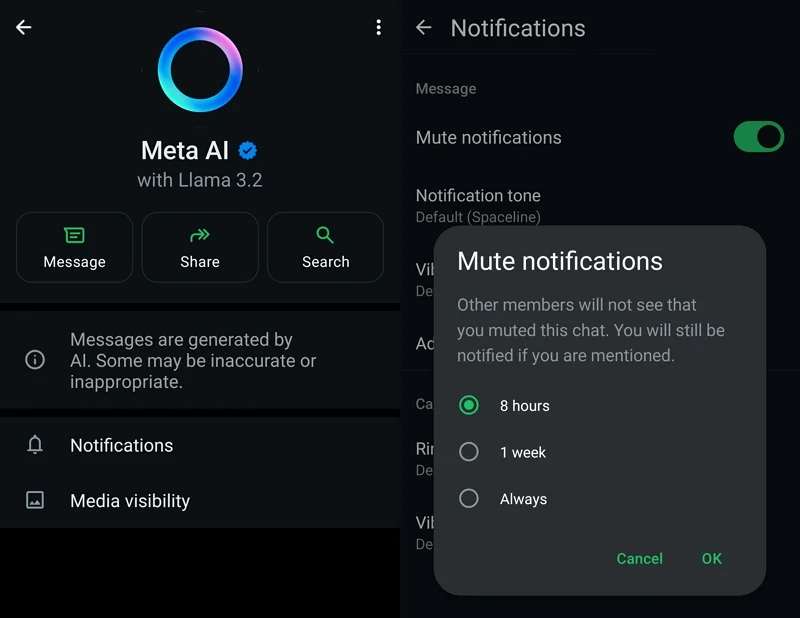
الآن ، على صفحة الإشعارات ، انقر فوق الإعدادات المتقدمة . قم بإلغاء تحديد الزر بجانب استخدام الإخطارات ذات الأولوية العالية .
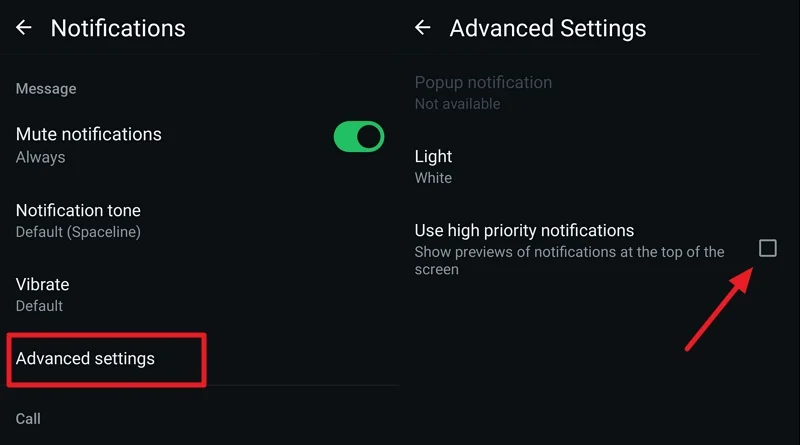
هذا كل شيء. لن ترى بعد الآن أن تسأل إعلامات META AI ، ولكن يمكنك التخلص منها بطريقة ما.
كيفية تعطيل نظرة عامة على الذكاء الاصطناعي على بحث Google
الذكاء الاصطناعي هو الواقع الجديد الذي يتعين علينا جميعًا التكيف معه. أعطت Google خيارات لتمكين أو تعطيل نظرة عامة على الذكاء الاصطناعى على بحث Google أثناء اختبارها عبر المختبرات. نظرًا لأن الميزة تم تمكينها على نطاق واسع ، فلا يوجد خيار لتعطيلها. ومع ذلك ، يمكننا استخدام ملحقات الطرف الثالث على متصفحات الويب الخاصة بنا لتعطيل نظرة عامة على الذكاء الاصطناعي.
إذا كنت تستخدم متصفح Microsoft Edge ، فقم بتثبيت AI Overview Hider for Google Extension من متجر Edge-Ons. لقد قمت بتثبيته واختبرته إذا كان يعمل أم لا. إنه يعمل بشكل جيد تمامًا عند إزالة نظرة عامة على Google AI لعمليات البحث الخاصة بك.


إذا كنت تستخدم Google Chrome أو Brave Browser ، فيمكنك تثبيت ملحق Hide Google AI على ملحق من متجر Chrome Web وتمكينه من إزالة نظرة عامة على الذكاء الاصطناعي. يمكنك استخدام هذا الامتداد على متصفحات مثل Vivaldi أو Opera ، والتي تدعم إضافة ملحقات من متجر Chrome Web.
أضف إخفاء نظرة عامة على Google AI من متجر Firefox Browser Add-Ons إذا كنت مستخدم Firefox.
تساعدك كل هذه الامتدادات على إزالة نظرة عامة على الذكاء الاصطناعي التي تلخص وتسلط الضوء على إجابة استعلامنا. نثق جميعًا على مواقع الويب التي تقدم أفضل الإجابات التي نفهمها بسهولة. نظرة عامة على Google AI تقفز على ذلك وجعل من الصعب التمرير للعثور على مواقع الويب التي نثق بها. يجب أن تساعدك هذه الامتدادات في استعادة تجربة البحث القديمة على Google.
كيفية تعطيل الذكاء الاصطناعي على البحث
كان Bing أول محرك بحث يمزج إمكانيات ChatGpt في بحثه. أجبرت Google على إضافة نظرة عامة على الذكاء الاصطناعي. تم تقديم ملخصات أو إجابات منظمة العفو الدولية لاستفسارات البحث لدينا ضمن علامة التبويب الدردشة ، مع روابط في علامات التبويب المتبقية. كجزء من جعل Copilot at-to AI chatbot ، استبدلت Microsoft علامة التبويب الدردشة باستخدام Copilot ، والتي لم يتم تمكينها افتراضيًا مع استعلام البحث.
عند البحث عن شيء ما في البحث عن Bing ، يتوقف عن إظهار إجابات ملخصة مع روابط غير مرئية. كل ما تراه هو النص الذي تم سحبه من مواقع الويب المتعلقة باستعلام البحث الخاص بك ، مع تسليط الضوء على روابط موقع الويب.
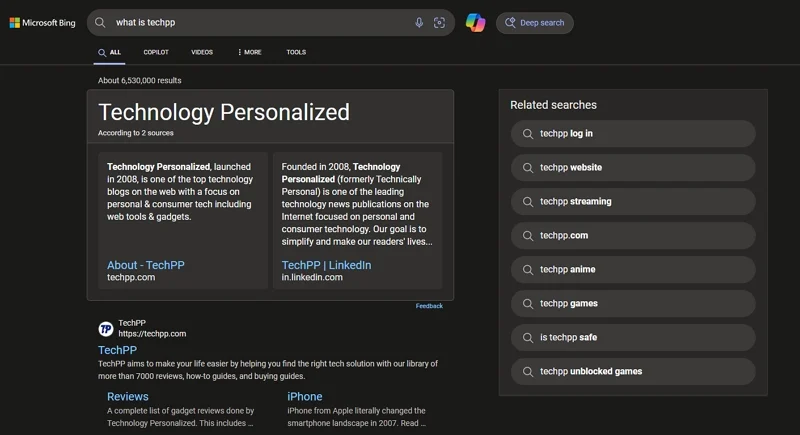
تعمل ميزات الذكاء الاصطناعى فقط عند النقر فوق زر Copilot ، ويفتح في علامة تبويب أخرى ، وترك Bing بحتة للبحث مثل كيف اعتدنا على القيام به في وقت سابق.
كيفية تعطيل Grok AI على X (Twitter سابقًا)
جعل Elon Musk ، صاحب X (Twitter سابقًا) Grok AI ميزة أساسية على X. لسوء الحظ ، لا يمكن تعطيل Grok AI من الظهور على الجدول الزمني الخاص بك ، أو الخيارات. كل ما يمكنك فعله هو إيقاف تدريبه على بياناتك وحذف تاريخ محادرك. بعد ذلك ، يمكنك التوقف عن استخدام Grok AI واستخدام X كما فعلت من قبل بدون Grok AI.
لحذف سجل المحادثة مع Grok AI وإيقاف تدريبه على بياناتك ، انقر فوق أيقونة ثلاث درجات على الشريط الجانبي الأيسر وحدد الإعدادات والخصوصية. انقر فوق علامة التبويب الخصوصية والسلامة . قم بالتمرير لأسفل إلى علامة تبويب مشاركة البيانات وتخصيصها وانقر فوق المتعاونين مع Grok & Thirty .
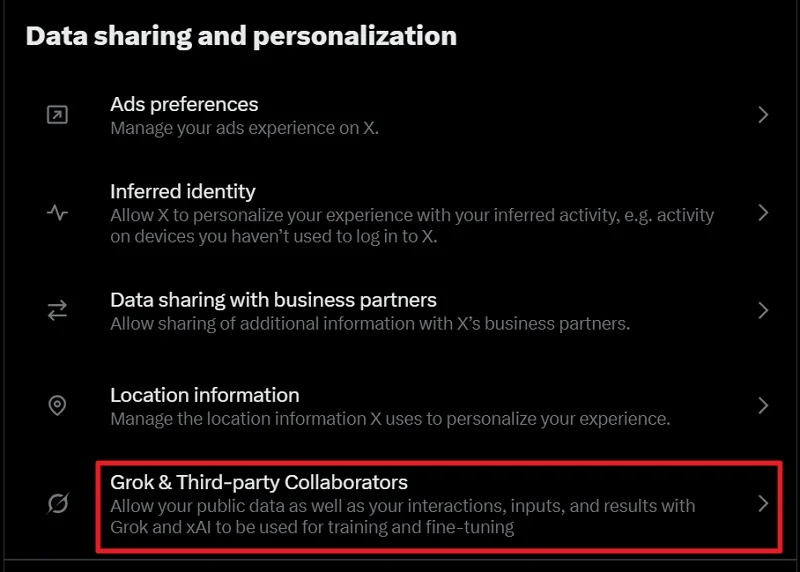
انقر فوق حذف سجل المحادثة وتأكيد حذفه على المنبثقة. بعد ذلك ، قم بإلغاء تحديد الأزرار بجانب تسمح لبياناتك العامة وكذلك تفاعلاتك والمدخلات والنتائج مع Grok و Xai لاستخدامها في التدريب والضبط والسماح لـ X بتخصيص تجربتك مع Grok .
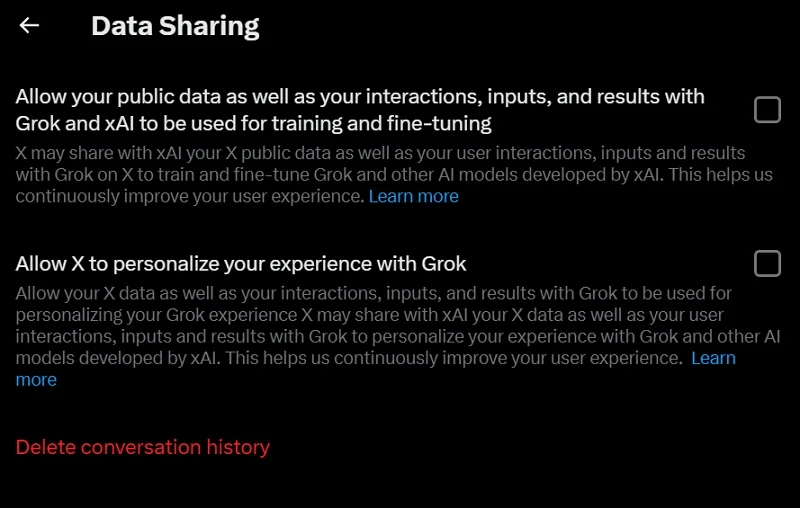
لقد قمت الآن بحذف جميع تاريخ Grok AI وأوقفته من الوصول إلى بياناتك للتدريب.
لحذف سجل المحادثة وإيقاف Grok AI من الوصول إلى بياناتك للتدريب على تطبيق X ، انقر فوق صورة الملف الشخصي ، وتوسيع الإعدادات والدعم ، وحدد الإعدادات والخصوصية .
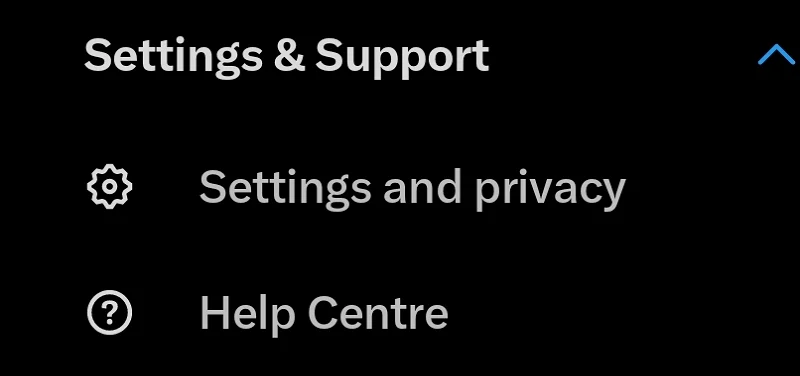
في صفحة الإعدادات ، انقر فوق الخصوصية والسلامة . قم بالتمرير لأسفل على إعداد الخصوصية والسلامة للعثور على خيارات مشاركة البيانات وتخصيصها. بعد ذلك ، اضغط على Grok & Third-Thruge Bonderators و Grok Tablization ، واحد تلو الآخر. تعطيل كل شيء في تلك الإعدادات وحذف تاريخ المحادثة.
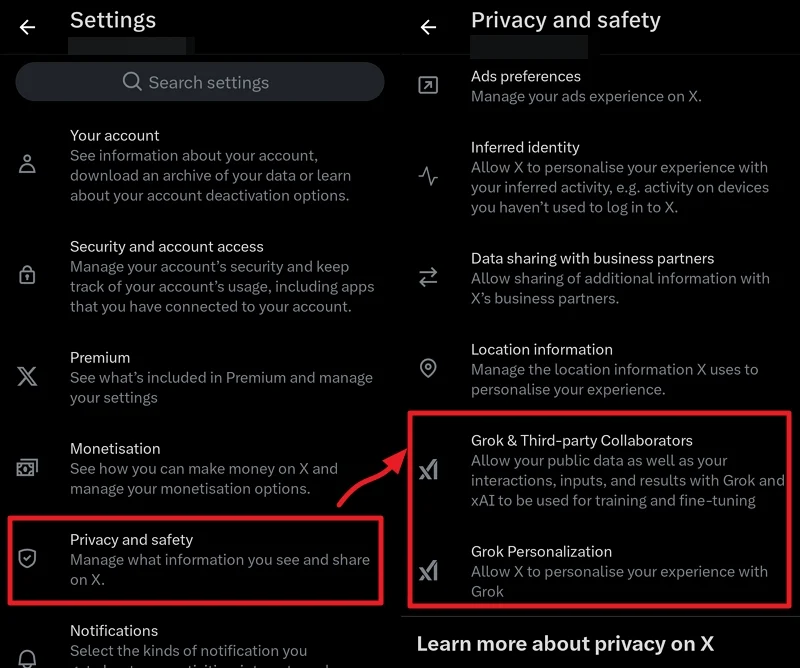
آمل أن يتوفر خيار تعطيل Grok AI في المستقبل.
كيف تتخلص من الذكاء الاصطناعي على Snapchat
الذكاء الاصطناعي الخاص بي على Snapchat هو وسيلة لمنحنا تجربة الذكاء الاصطناعى. في البداية ، كان متاحًا فقط لمستخدمي Snapchat+. الآن ، وهو متاح لجميع المستخدمين. للتخلص من الذكاء الاصطناعي على Snapchat ، افتح صفحة الدردشات عن طريق التمرير مباشرة من شاشة الكاميرا على Snapchat. اضغط مع الاستمرار على الذكاء الاصطناعي في قائمة الدردشات وحدد إعدادات الدردشة والإخطار .

اضغط على زر Clear From Chat Feed لإزالة الذكاء الاصطناعي الخاص بي من قائمة الدردشة الخاصة بك وتأكيد إزالته على المنبثقة.
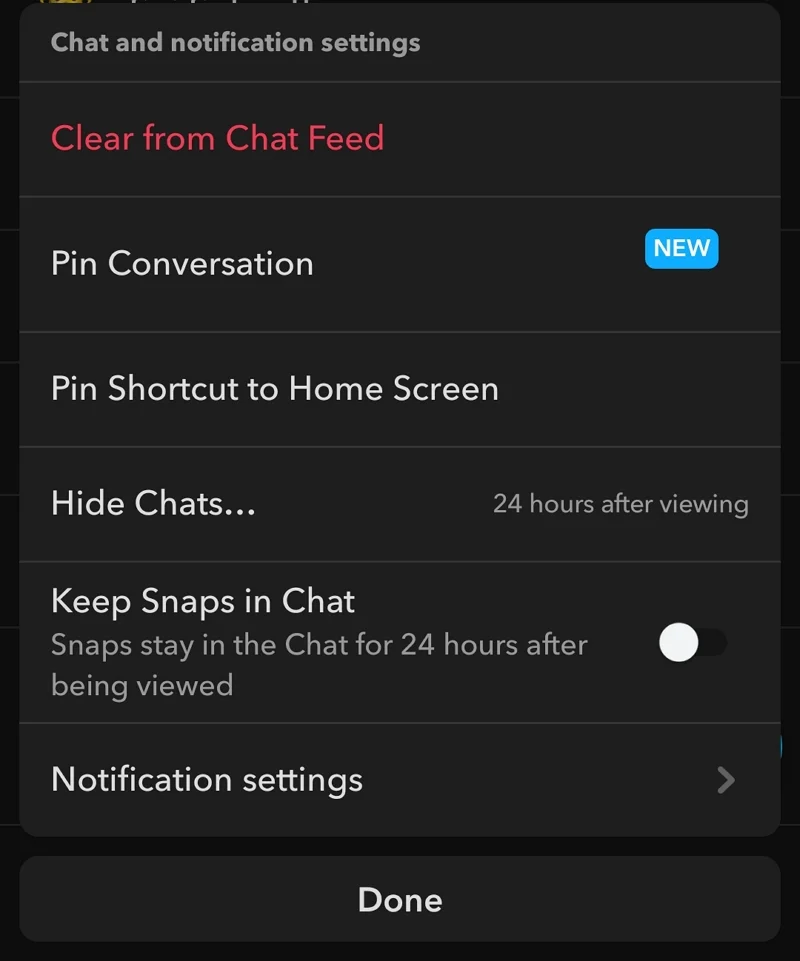
الآن ، عندما تشارك قصة مفاجئة أو قصة ، تأكد من إزالة الذكاء الاصطناعي من قائمة الأصدقاء لمنعها من رؤية أو الوصول إلى بياناتك. الآن ، اضغط على أيقونة ملف التعريف على رمز Snapchat. في صفحة الملف الشخصي ، انقر فوق أيقونة الترس للانتقال إلى صفحة الإعدادات. قم بالتمرير لأسفل إلى قسم إجراءات الحساب واضغط على بيانات Clear الخاصة بي . يظهر نافذة منبثقة تطلب التأكيد. تأكيد المقاصة لإزالة بيانات الذكاء الاصطناعى الخاصة بي على Snapchat.
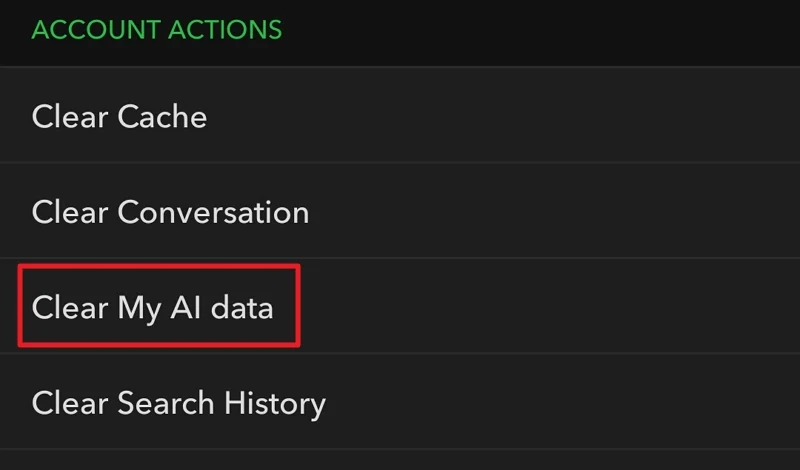
بالإضافة إلى ذلك ، هناك عدسات منظمة العفو الدولية متوفرة أثناء أخذها في Snapchat. للتوقف عن استخدام الذكاء الاصطناعي ، يجب التوقف عن استخدام عدسات الذكاء الاصطناعى حتى لا تمنح بياناتك إلى Snapchat للتدريب.
كيفية تعطيل ميزات الذكاء الاصطناعي على متصفحات الويب
حاليًا ، لدى Microsoft Edge و Brave Browsers قدرات AI بسبب مساعدي الذكاء الاصطناعى المدمجين فيها. يأتي Microsoft Edge مع Copilot ، والتي يمكننا تعطيلها بسهولة. يحتوي Brave Browser على LEO لإضافة ميزات AI إلى المتصفح.
تعطيل Copilot على Microsoft Edge
ليس من الممكن تمامًا إزالة Copilot من Microsoft Edge. كل ما يمكننا فعله هو منعه من الظهور على شريط الأدوات أو الشريط الجانبي. لإزالة Copilot على Microsoft Edge ، انقر فوق أيقونة ثلاث درجات في الجزء العلوي يمينًا من شريط الأدوات وحدد الإعدادات . انقر فوق Copilot والشريط الجانبي على اللوحة الجانبية اليسرى. ثم ، انقر على Copilot .
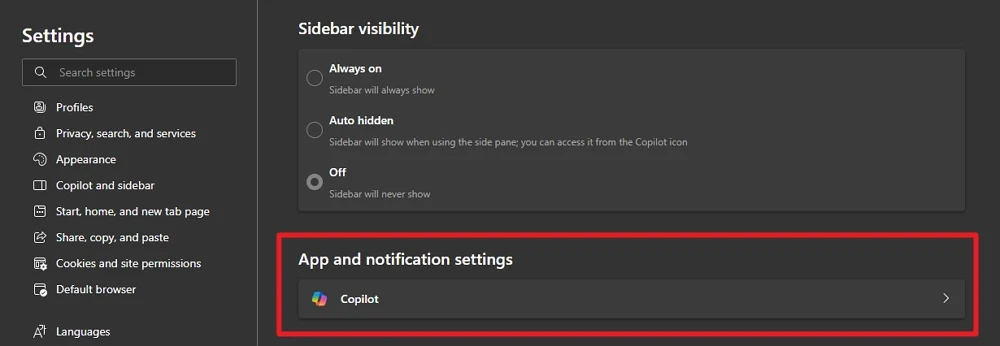
قم بتبديل الزر بجانب زر العرض على شريط الأدوات . إذا كان الزر أزرقًا ، فسيتم تمكينه. إذا كان رماديًا ، فسيتم تعطيله.
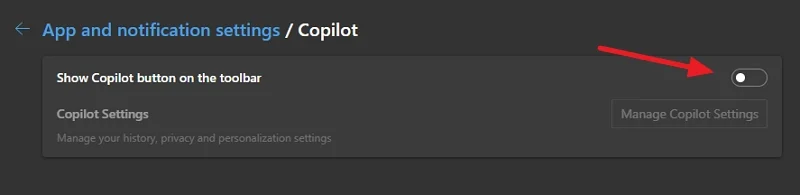
سوف يختفي زر Copilot على شريط الأدوات الآن.
تعطيل ليو على المتصفح الشجاع
ليو هو ما يعادل المتصفح الشجاع. يتم تمكينه افتراضيًا على المتصفح الشجاع الذي يعمل به منظمة العفو الدولية. لتعطيل Leo ، انقر فوق قائمة Hamburger على شريط أدوات Brave Browser وحدد الإعدادات . في صفحة الإعدادات ، انقر فوق Leo في اللوحة الجانبية اليسرى. انقر فوق حذف جميع بيانات محادثة Leo AI لإزالة جميع البيانات المحفوظة من نشاط التصفح الخاص بك. بعد ذلك ، قم بتبديل الأزرار بجانب عرض أيقونة Leo في الشريط الجانبي ، وإظهار Leo في قائمة السياق على مواقع الويب ، وتخزين تاريخ محادلي لتعطيل Leo.
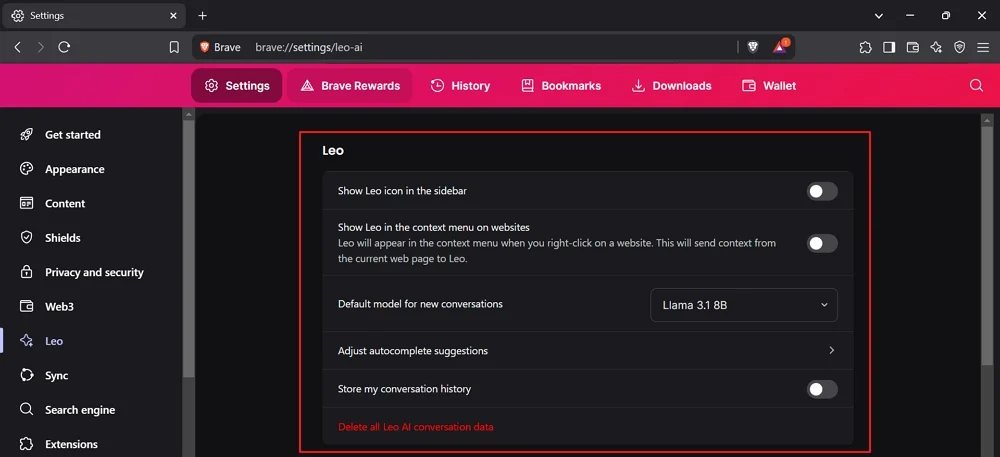
الآن ، انقر فوق ضبط اقتراحات الإكمال التلقائي في علامة التبويب LEO وتعطيل زر LEO AI ومساعد LEO AI .
كيفية تعطيل الذكاء الاصطناعي على Windows 11
Microsoft Copilot هي أداة الذكاء الاصطناعى الوحيدة المتوفرة على Windows 11 افتراضيًا. لسوء الحظ ، لا يمكنك تثبيته باستخدام تطبيق الإعدادات. قم بتنزيل bcuninstaller وتثبيته. قم بتشغيل Bcuninstaller على جهاز الكمبيوتر الخاص بك وحدد Copilot لإلغاء تثبيته. المضي قدما في إلغاء التثبيت. ستقوم بنجاح بإزالة copilot وآثاره من جهاز الكمبيوتر الخاص بك.
يمكنك أيضًا تعطيل Copilot باستخدام سياسة المجموعة أو محرر التسجيل. ومع ذلك ، لا ينصح بالعبث مع السجلات أو السياسات عندما لا يمكنك فهم كيفية عملها.
الطريقة الأخرى التي يمكنك من خلالها الوصول إلى Copilot بشكل افتراضي هي استخدام Microsoft Edge. قم بإزالته من شريط الأدوات والتخلص منه.
كيفية تعطيل الذكاء الاصطناعي على Android
يتم تمكين ميزات AI على أجهزة Android في الغالب مع Google Gemini. يمكّن بعض الشركات المصنعة مجموعة من ميزات الذكاء الاصطناعى الخاصة بهم لتحرير الصور ، وما إلى ذلك. لا يمكننا فعل أي شيء حيالهم. أفضل طريقة لتعطيل ميزات الذكاء الاصطناعي على Android هي إلغاء تثبيت تطبيق Gemini. إذا لم يكن من الممكن إلغاء تثبيت تطبيق الجوزاء ، فقم بتعطيله. اضغط مع الاستمرار على تطبيق Gemini على جهازك. إذا رأيت إلغاء التثبيت ، فحدده. إذا لم يكن كذلك ، حدد تعطيل .
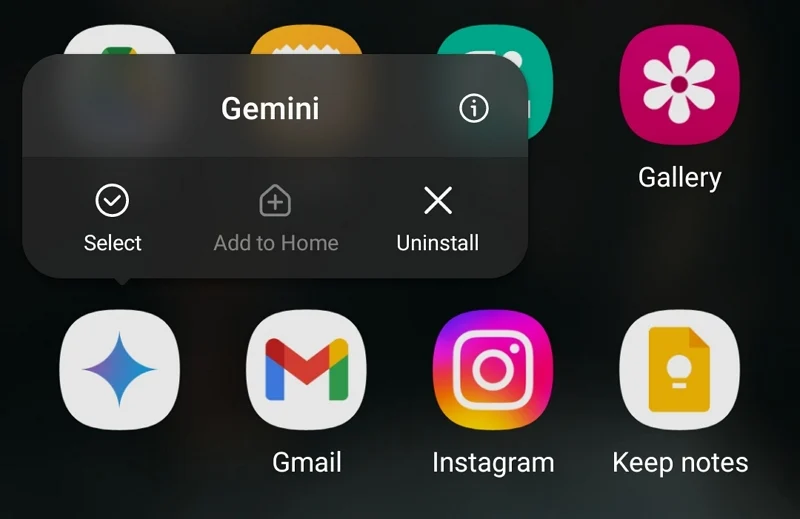
يزيل حاصل AI على جهاز Android الخاص بك إلى حد أكبر. بعد ذلك ، قم بإلغاء تثبيت أو تعطيل تطبيقات Google الأخرى ، مثل Google Chrome و Google Lens و Keeping Notes وما إلى ذلك ، والتي تحتوي على ميزات AI. بدلاً منها ، يمكنك استخدام التطبيقات التي لا تحتوي على ميزات منظمة العفو الدولية للمسح أو القراءة. يكاد يكون من المستحيل العثور على مثل هذه التطبيقات في عصر الذكاء الاصطناعي. ولكن لا يوجد خيار آخر سوى التخلص من الذكاء الاصطناعي على Android.
حتى بعد القيام بكل هذه الأشياء ، لا يزال بإمكان Google قراءة بياناتك وتدريب نموذجها باستخدام البيانات لأنه يمكنه الوصول إلى جميع رسائل البريد الإلكتروني الخاصة بك ، ومحتويات محرك الأقراص ، إلخ.
هل من الممكن التخلص من الذكاء الاصطناعي تمامًا؟
لا يمكن التخلص تمامًا من الذكاء الاصطناعي في حياتنا. مع تطور نماذج الذكاء الاصطناعي ويتم تقديم أدوات جديدة كل أسبوع ، سيكون من الصعب التسوية على الكثير من الأشياء للابتعاد عن الذكاء الاصطناعي. ولكن ، يمكننا محاولة الحد من كيفية ترك بياناتنا تدريب نماذج الذكاء الاصطناعي. يمكننا التأكد من تعطيل الذكاء الاصطناعي على التطبيقات التي نستخدمها بانتظام. ومع ذلك ، إنها لقطة طويلة. ربما في المستقبل ، عندما يبدو كل شيء مستقرًا ، قد تمنحنا شركات التكنولوجيا خيار تمكين أو تعطيل روبوتات الذكاء الاصطناعى أو الروبوتات المتعلقة بالبيانات على تطبيقاتنا وأجهزتنا.
